Удаление аудиоустройства на шине High Definition Audio: пошаговое руководство
В этой статье вы узнаете, как удалить аудиоустройство, подключенное к шине High Definition Audio, и решить связанные с этим проблемы. Следуйте нашим пошаговым инструкциям для успешного удаления.


.jpg)
Откройте диспетчер устройств: нажмите правой кнопкой мыши на кнопку Пуск и выберите Диспетчер устройств.
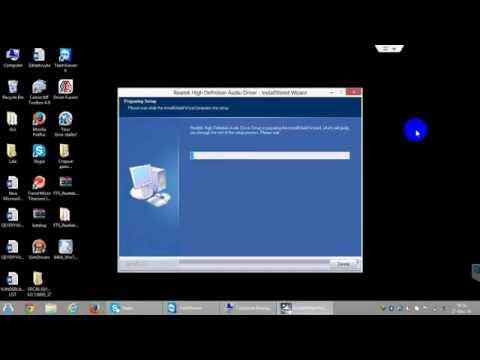
Audio Device on High Definition Audio Bus.4
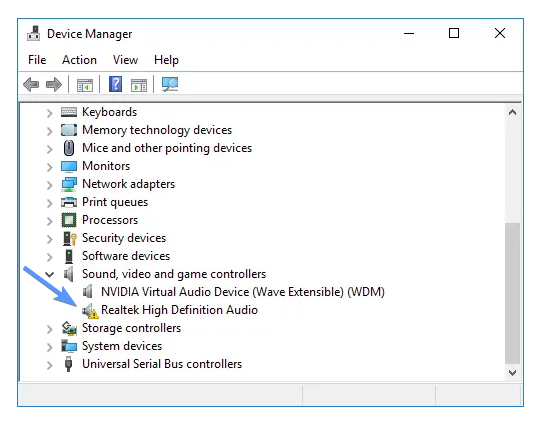
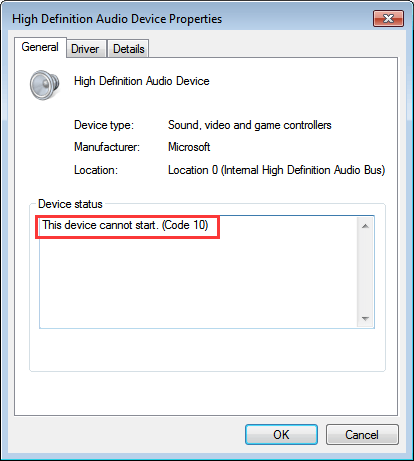
Найдите раздел Звуковые, игровые и видеоустройства и разверните его.

Fix Problem High Definition Audio Device In Windows 10 - BlueLightTECH

Выберите нужное аудиоустройство, которое хотите удалить, и нажмите на него правой кнопкой мыши.
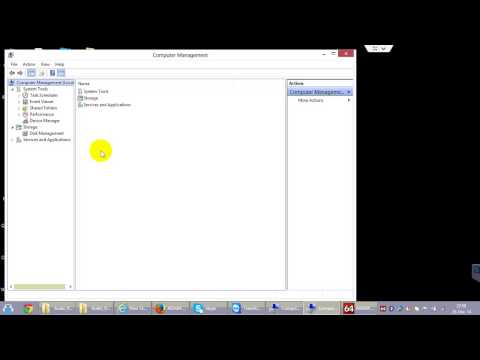
Audio Device on High Definition Audio Bus.3
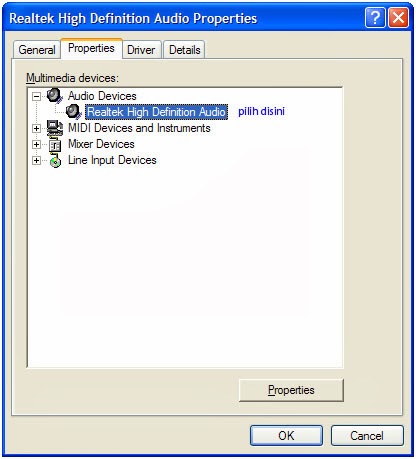
В появившемся меню выберите Удалить устройство.
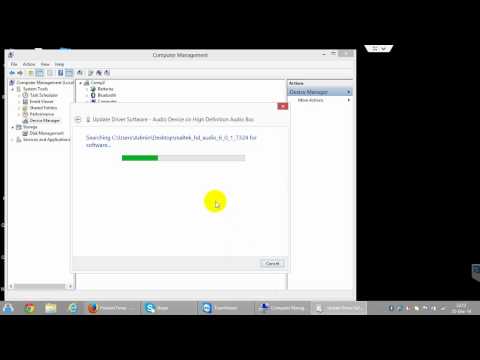
Audio Device on High Definition Audio Bus.

Поставьте галочку в поле Удалить драйверы для этого устройства и подтвердите удаление.

Как удалить звуковой драйвер в windows 10
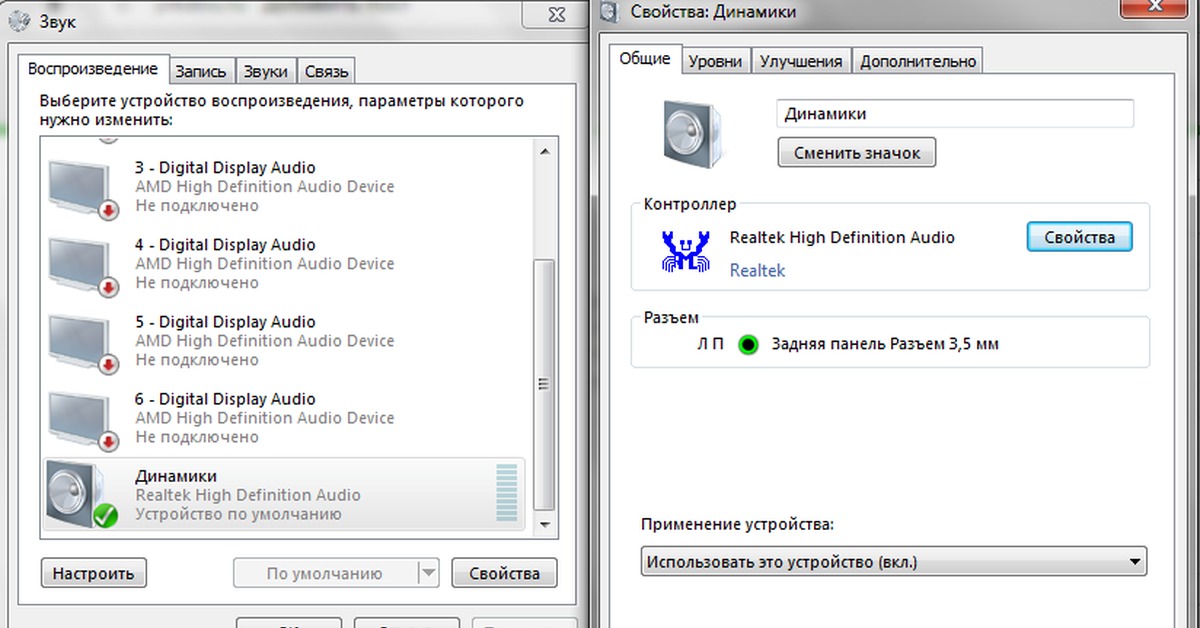
Перезагрузите компьютер, чтобы изменения вступили в силу.

Где скачать Realtek Audio Console и установить в Windows 11/10
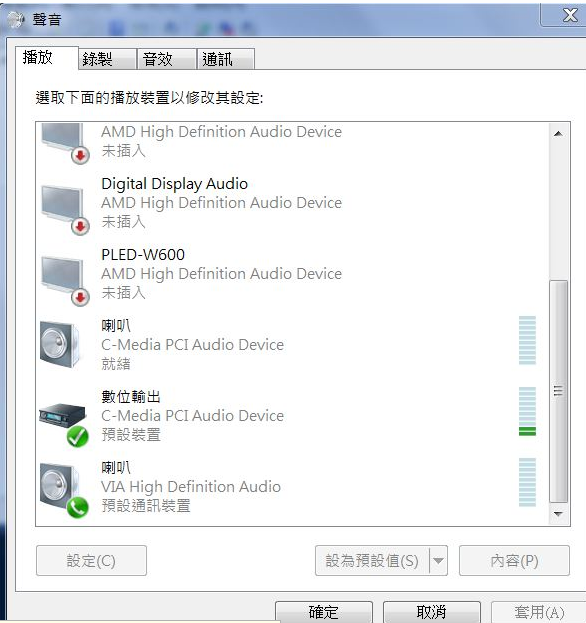
Если устройство продолжает отображаться, попробуйте повторить шаги с использованием безопасного режима Windows.

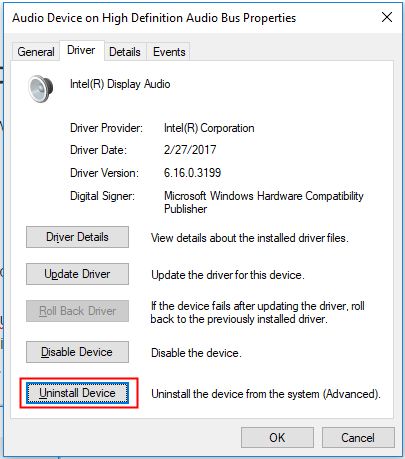
Обновите драйверы для оставшихся аудиоустройств, чтобы избежать конфликтов.
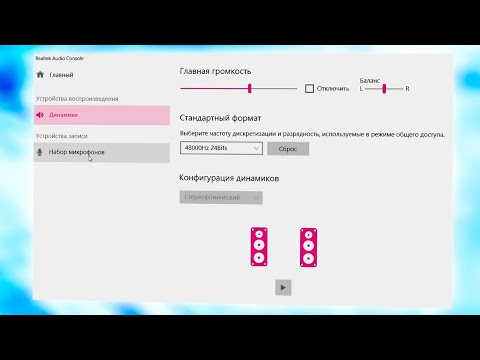
Как удалить Realtek audio console на Windows 10

Контроллер High Definition Audio (Microsoft). Запуск этого устройства невозможен. (Код ошибки №10).
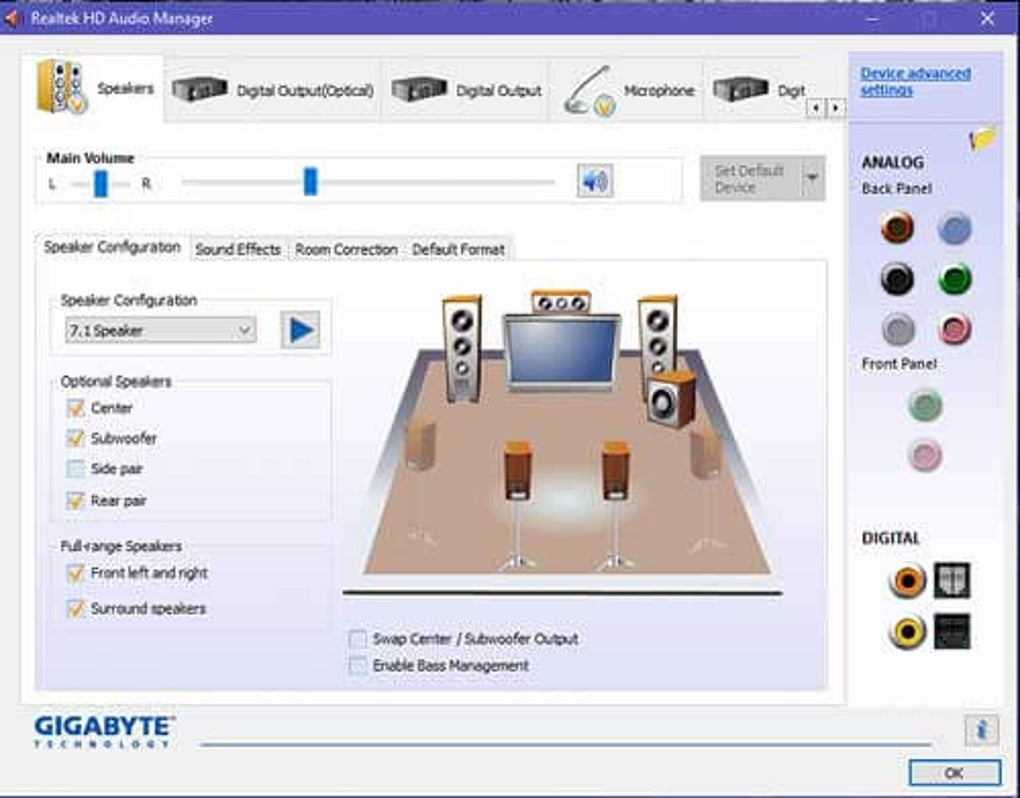
Проверьте настройки звука в панели управления, чтобы убедиться, что удаленное устройство больше не используется системой.


Если проблема не решена, проверьте наличие обновлений Windows и установите их.
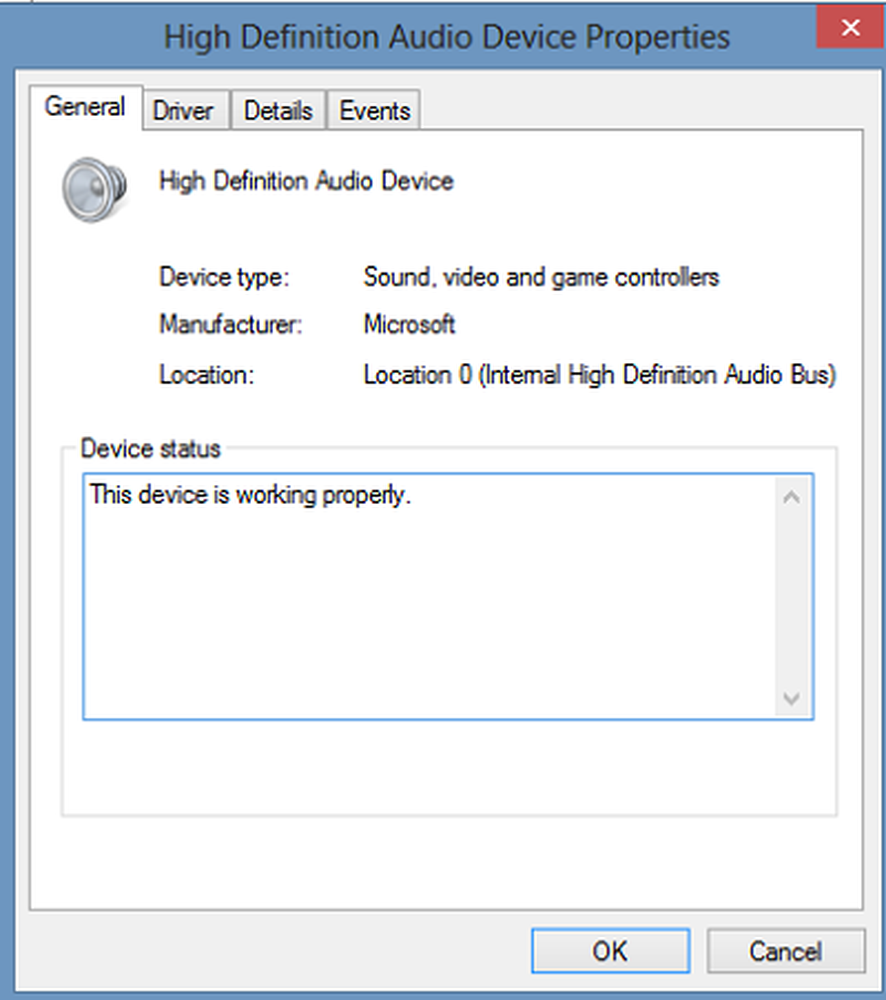
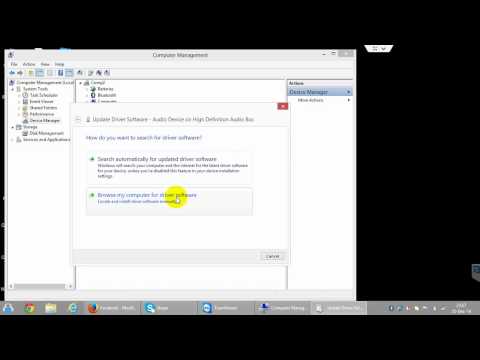
Audio Device on High Definition Audio Bus.2